图解使用ArcGIS Manager浏览地图
1、浏览地图有两种方法:本地浏览和网络浏览。下面将对这两种方法的详细描述。
2、点击【开始】—>【程序】—>【ArcGIS】—>【ArcGIS Server for the Java Platform】—>【ArcGIS Server Manager】,如下图所示:

3、方法一:浏览本机地图
点击【开始】—>【程序】—>【ArcGIS】—>【ArcCatalog】,打开ArcCatalog-ArcInfo-GIS Services 界面,如下图所示:
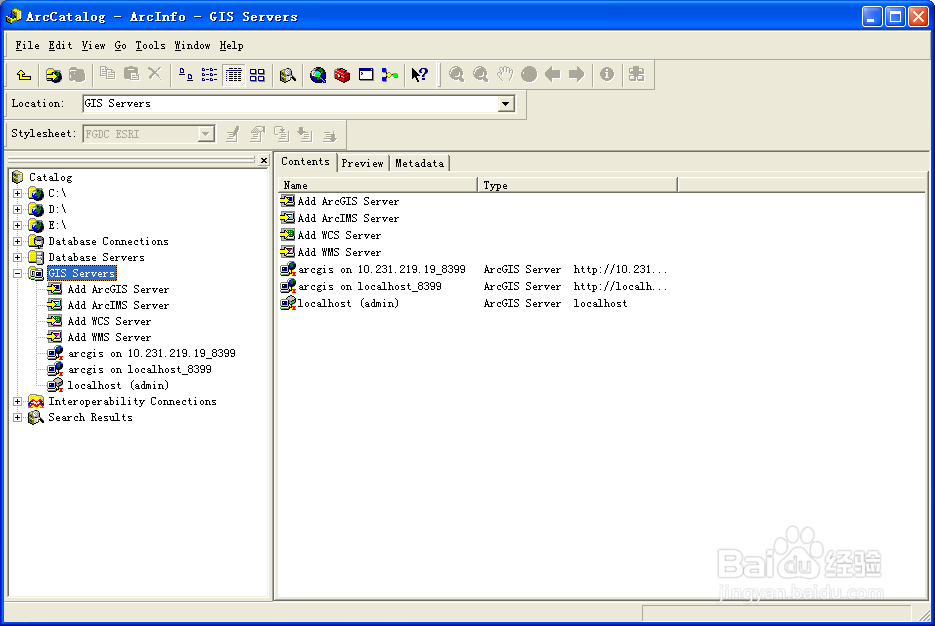
4、双击“GIS Servers”目录下的“Add ArcGIS Server”,弹出Add ArcGIS Server界面,选择“Use GIS Services”,如下图所示:

5、点击“下一步”,进入如下界面,如下图所示:
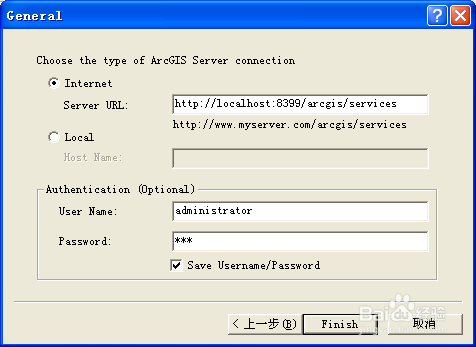
6、输入Server URL 和本机User Name和Password,点击“Finish”。在“GIS Servers”目录中就会看到刚才浏览的本地地图,如下图所示:
注:这里的用户名和密码是本地计算机登录时的用户名和密码。

7、方法二:浏览网络上的地图
方法同浏览本地地图一样,只是输入Internet Server URL 、User Name和Password,如下图所示:
注:这里的用户名和密码是网络上ArcGIS ServerManager的用户名和密码。而不是计算机的用户名和密码。

声明:本网站引用、摘录或转载内容仅供网站访问者交流或参考,不代表本站立场,如存在版权或非法内容,请联系站长删除,联系邮箱:site.kefu@qq.com。
阅读量:39
阅读量:138
阅读量:103
阅读量:63
阅读量:86